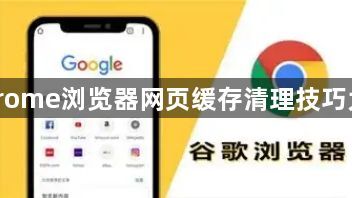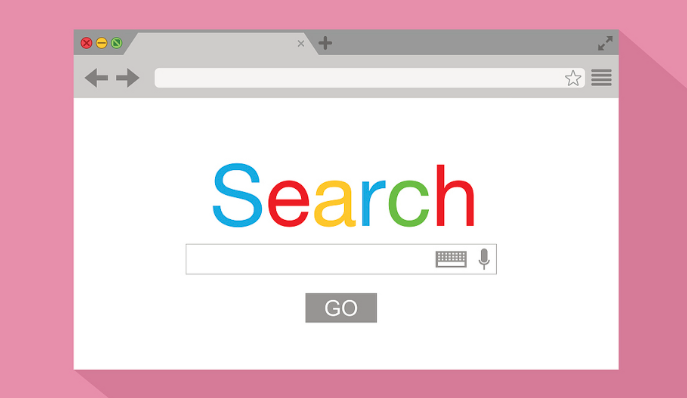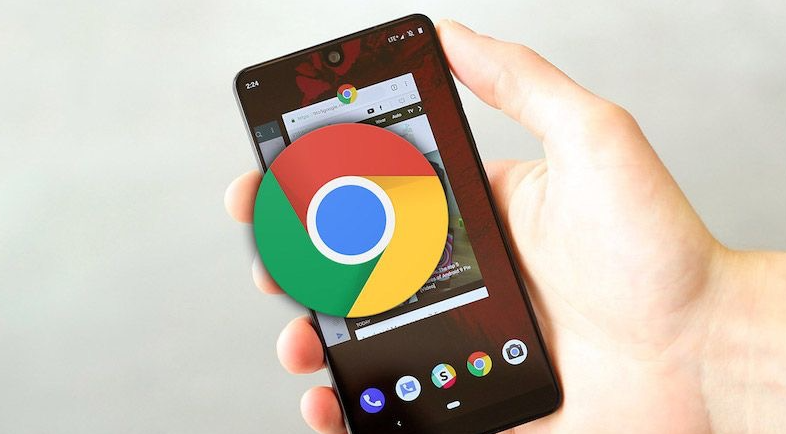内容介绍
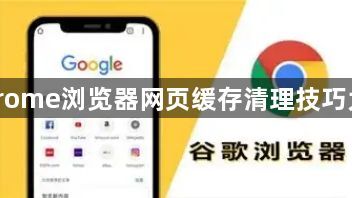
以下是关于Chrome浏览器网页缓存清理技巧的内容:
1. 常规清理方法:打开谷歌浏览器,点击右上角的三个点(菜单按钮),选择“更多工具”,然后点击“清除浏览数据”。在弹出的窗口中,可以选择要清除的缓存时间范围,如“过去一小时”“过去一天”“过去一周”或“全部历史记录”,还可以选择是否清除其他浏览数据,如Cookie、网站数据等,然后点击“清除数据”按钮即可。
2. 通过设置菜单详细操作:启动Chrome并确保其正在运行。点击右上角的三个垂直排列的点(菜单按钮),然后选择“设置”。在左侧边栏中,点击“隐私和安全”。在“隐私和安全”页面下,找到并点击“清除浏览数据”按钮。这将打开一个新的对话框,可在此选择要清除的数据类型和时间范围,最后点击“清除数据”完成操作。
3. 使用快捷键快速清理:按下“Ctrl + Shift + Delete”(Windows系统)或“Command + Shift + Delete”(Mac系统),可以直接打开清除浏览数据的对话框,进行缓存清理。
4. 清除特定网页缓存:打开Chrome并输入你想清空缓存的URL。在地址栏上右键单击该链接,并选择“检查”选项。这将打开一个新的窗口,在其中可以看到与该页面相关的所有资源和文件。在这个新窗口中,点击菜单栏上的“Network”,然后再次右键单击你的URL链接。现在应该能看到一个名为“Clear Storage”的选项。点击它。接下来会弹出一个小对话框,请确保选中了“Cache”选项,然后点击“确定”。这样就完成了对特定网站缓存的清理。